Como posso remover as barras pretas dos vídeos? É possível cortar vídeos automaticamente para o YouTube/TikTok/Instagram?
Experimente este Cortador Inteligente com AI para Windows/Mac para cortar ou redimensionar qualquer vídeo para as redes sociais.
Por que o Instagram corta meus vídeos? Na maioria das vezes que posto vídeos no Instagram, eles ficam cortados. Por que?
Você também está enfrentando um problema semelhante? Não se preocupe, não apenas explicaremos o motivo, mas também o ajudaremos com as melhores soluções. O Instagram tem tamanhos recomendados para os vídeos postados no feed, IGTV e Histórias. Assim, quando os vídeos não correspondem à proporção e tamanho recomendados, eles são automaticamente cortados. Então, para evitar que seus vídeos fiquem estranhos, é aconselhável redimensioná-los conforme o tamanho sugerido pelo Instagram antes de postar. Nas partes seguintes vamos descobrir várias ferramentas disponíveis para ajudá-lo a redimensionar vídeo para o Instagram automaticamente.
Neste artigo
Parte 1. Dimensões do Instagram: Tamanho e Proporção de Aspeto
Ao postar vídeos no Instagram, certifique-se de atender ao tamanho e proporção recomendados pela plataforma. Confira abaixo as dimensões para posts, histórias e vídeos do IGTV.
Feed:
- Retrato - proporção 4:5
- Quadrado - proporção 1:1
- Paisagem - proporção 1:91:1 (semelhante a 16:9)
Histórias e Reels:
As Histórias do Instagram devem ter 1080 x 1920 pixeis e proporção 9:16
IGTV:
- Miniatura IGTV: 420 x 654 pixeis e proporção 1:1,55
- IGTV Retrato: 1080 x 1920 pixeis e proporção 9:16
- IGTV Paisagem: 1920 x 1080 pixeis e proporção 16:9
Parte 2. Como redimensionar/cortar vídeo para o Instagram automaticamente [Sem Marca d'Água]
O Wondershare UniConverter é a melhor ferramenta para redimensionar e cortar vídeos automaticamente para o Instagram. Este programa versátil para Windows e Mac tem uma função chamada Auto Reframe, que redimensiona automaticamente os vídeos para diferentes proporções (incluindo as proporções do Instagram). O software suporta arquivos de mídia em todos os formatos e converte vídeos de maneira rápida e sem perdas de qualidade.
Wondershare UniConverter — Caixa de Ferramentas de Vídeo Tudo-em-Um para Windows e Mac.
Altere vídeos para qualquer proporção e sem perda de qualidade com o Auto Reframe.
Converta vídeos para mais de 1.000 formatos e dispositivos.
Edite seus vídeos com as funções incorporadas de corte, divisão, efeitos e muito mais.
Processe vários arquivos em lote e sem marca d'água.
Opção para redimensionar vídeos rapidamente.
Suporta Windows e Mac.
Etapas para redimensionar vídeos para o Instagram automaticamente:
Etapa 1 Iniciar a função Auto Reframe do Wondershare UniConverter
Instale o software, abra a Caixa de Ferramentas e clique na função Auto Reframe.
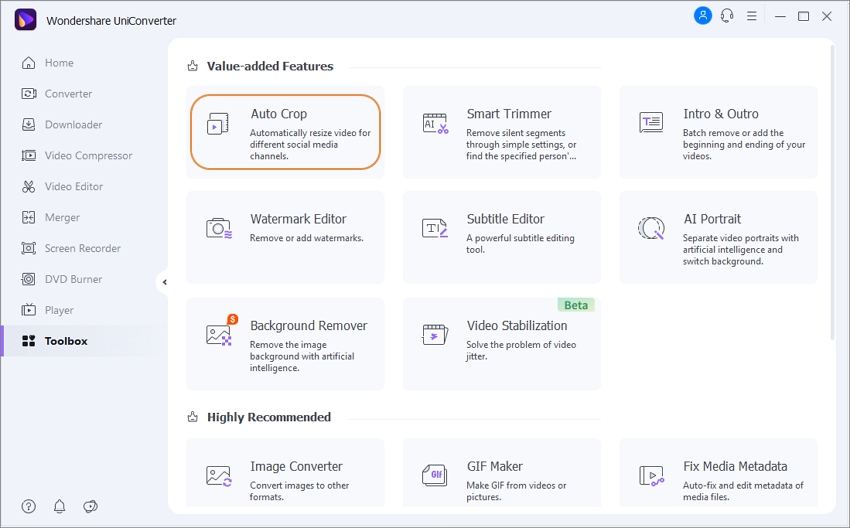
Etapa 2 Adicionar o Vídeo
Clique no botão + Importar Arquivo, para navegar e importar o vídeo que você quer redimensionar para o Instagram.
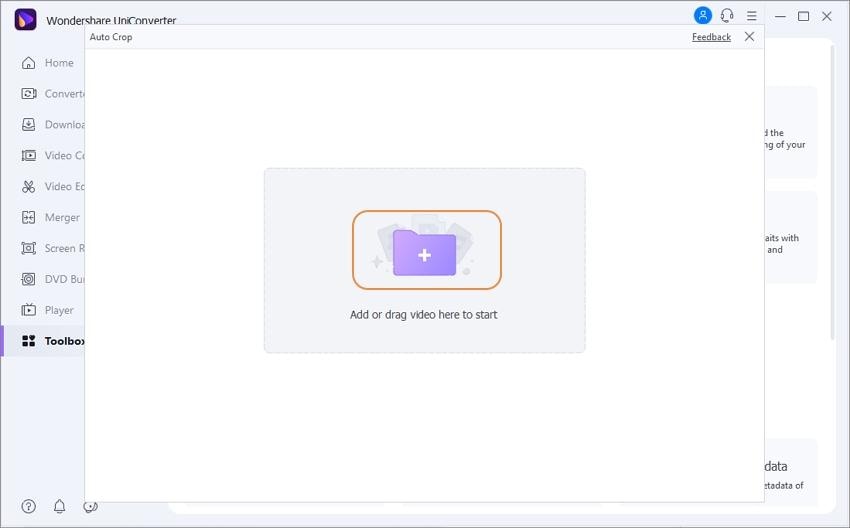
Etapa 3 Escolher a Proporção e a Velocidade de Movimento
Depois de adicionar o arquivo, escolha a proporção compatível com o Instagram. Também pode escolher a velocidade de movimento do vídeo.
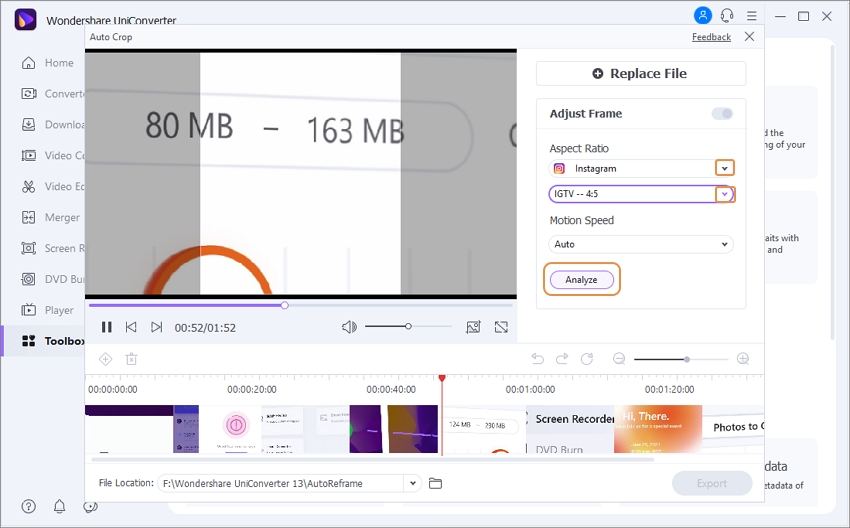
Etapa 4 Analisar
Clique no botão Analisar para processar o vídeo de acordo com a proporção escolhida. Clique no ícone de reproduzir para conferir as alterações.
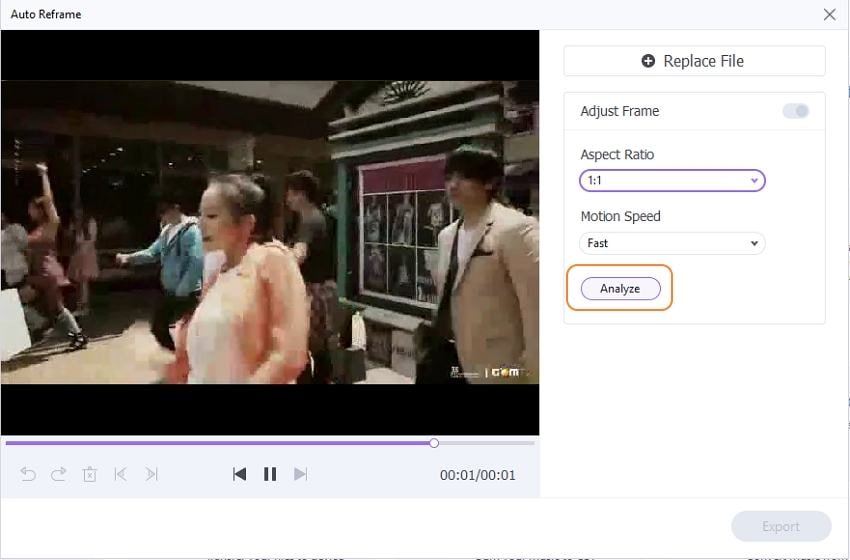
Etapa 5 Exportar
Clique no botão Exportar e, na nova janela, indique o novo nome e a pasta de destino do arquivo processado. Por fim, clique no botão Salvar.
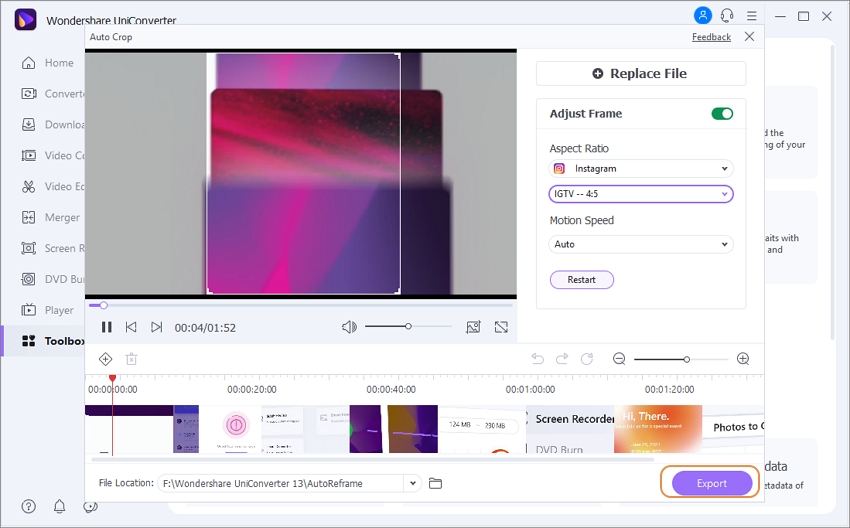
Parte 3. 3 Maneiras online grátis para redimensionar vídeo para o Instagram
Também é possível redimensionar vídeos para o Instagram usando ferramentas que funcionam no navegador. Estas ferramentas são simples, gratuitas e têm as funcionalidades básicas. Confira a lista abaixo.
1. Adobe Creative Cloud Express
Esta ferramenta online permite redimensionar rapidamente qualquer vídeo para o feed do Instagram, Histórias e IGTV. A interface simples torna o software indicado para iniciantes e, além do Instagram, também permite redimensionar vídeos para outras redes sociais, como Facebook, Twitter, LinkedIn, etc. É necessário criar uma conta gratuita para baixar o vídeo processado.
Etapas para cortar um vídeo para o Instagram:
- Acesse o site https://www.adobe.com/express/feature/video/resize/instagram e clique na opção para carregar o vídeo.
- Clique em Abrir, para importar o vídeo pretendido ou simplesmente arraste e solte o vídeo na tela do programa.
- Na guia Redimensionar, escolha a opção Instagram e selecione uma das proporções disponíveis.
- Clique no botão para Baixar.
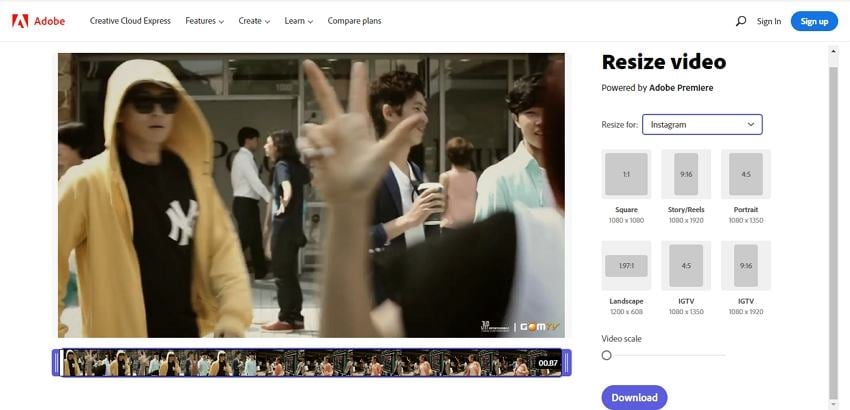
2. Resizegram
Esta é outra ferramenta online para redimensionar vídeos para o tamanho recomendado do Instagram. Você pode até mesmo cortar vídeos ou adicionar preenchimento para melhorar a aparência. Este aplicativo também consegue processar arquivos com mais de 500MB.
Etapas para redimensionar um vídeo para o Instagram com o Resizegram:
- Acesse o site https://www.resizegram.com/ e clique no botão para adicionar o vídeo pretendido.
- Use o menu flutuante para confirmar a proporção de aspeto.
- Escolha a opção para cortar o vídeo ou adicionar preenchimento branco ou preto, conforme necessário.
- Clique em Redimensionar Vídeo, para começar a processar.

3. Veed.io
Use esta ferramenta online para obter vídeos perfeitos para postar no Instagram sem qualquer distorção. O programa aceita arquivos do seu computador ou do Dropbox, permite gravar vídeo e inclui ferramentas de edição para cortar, adicionar texto, transições e muito mais.
Etapas para redimensionar um vídeo para o Instagram online com o Veed.io:
- Acesse o site https://www.veed.io/create/instagram-video-maker e clique em Escolher Vídeo.
- Clique no botão para abrir as pastas e escolher o vídeo. Em alternativa, você pode gravar um vídeo no momento ou adicioná-lo a partir do Dropbox.
- Escolha a proporção desejada na seção Tamanho, no painel do lado direito.
- Clique no botão Exportar, no canto superior direito para iniciar o processamento e alterar o tamanho do vídeo.
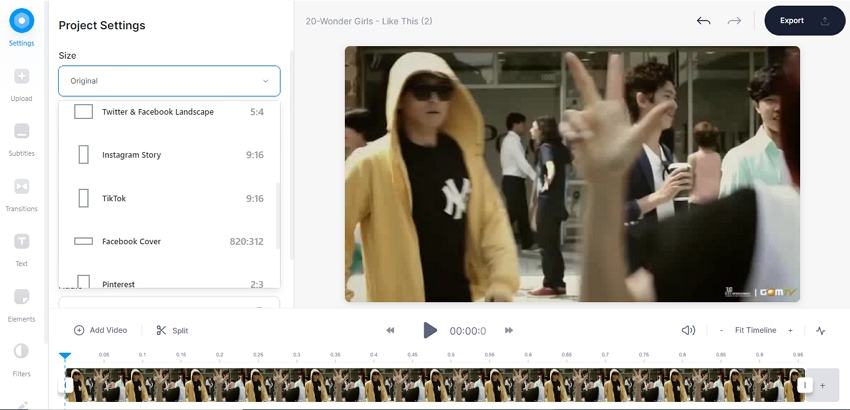
Parte 4. Dica Extra: Como diminuir o tamanho de um arquivo de vídeo para carregar no Instagram
Vídeos muito grandes podem criar dificuldades durante o carregamento para o Instagram, assim pode ser necessário comprimi-los para reduzir o tamanho e as ferramentas online são uma boa opção para fazer isso. Conheça as 2 alternativas mais populares.
1. Online UniConverter
Anteriormente conhecido como media.io, este programa online permite adicionar vídeos da nuvem ou do seu computador com mais de 500MB. Depois, os arquivos adicionados podem ser comprimidos rapidamente com base na porcentagem de tamanho ou na taxa de bits variável. Também é possível escolher a resolução e o formato de destino.
- Acesse o site https://www.media.io/video-compressor.html e adicione um vídeo clicando em Escolher o arquivo.
- No canto direito, escolha a porcentagem da compressão.
- Clique no ícone da engrenagem para comprimir o arquivo com base no tamanho desejado. Também é possível comprimir com base na taxa de bits variável.
- Escolha o formato de destino e a resolução e clique no botão OK.
- Finalmente, clique no botão Comprimir, no canto inferior direito.
2. Clideo
Esta é outra ferramenta online muito usada para comprimir arquivos em todos os formatos principais. O programa aceita vídeos do computador, Google Drive e Dropbox e usa automaticamente as melhores configurações para fazer a compressão.
- Acesse o site https://clideo.com/compress-video e clique em Escolher arquivo, para adicionar o vídeo.
- A ferramenta irá carregar o vídeo e escolher automaticamente as melhores configurações para a compressão.
- Quando o processo terminar, a interface mostrará a percentagem da redução de tamanho. Depois baixe o arquivo em seu computador.
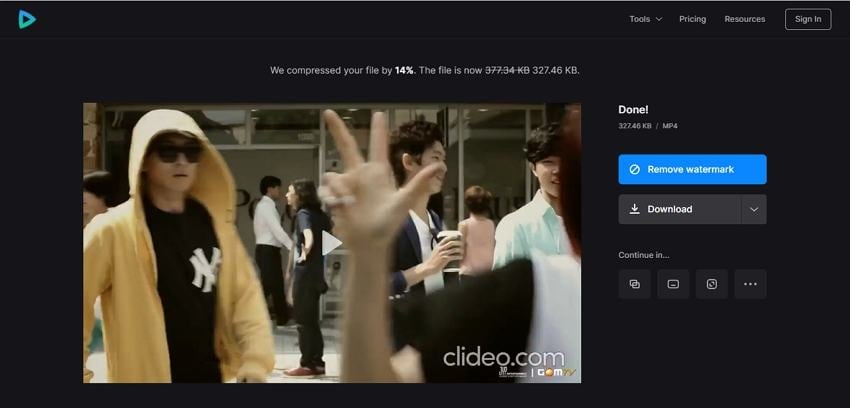

Soluções de Vídeo, Áudio e Imagem para Usuários de Câmeras
Você continua lutando com sua filmagem 4K que não reproduz em alguns dispositivos ou o áudio e o vídeo não estão sincronizados? O Wondershare UniConverter pode ajudar! Instale este programa e obtenha uma solução para todos os problemas de vídeo, áudio e imagem.
 Converta em lote MP4 para MOV, MKV, M4V, FLV e vice-versa facilmente sem perda de qualidade.
Converta em lote MP4 para MOV, MKV, M4V, FLV e vice-versa facilmente sem perda de qualidade. 

Santos
staff Editor